WalkMeスニペットを利用した、WalkMe for Salesforce Communities Lightningのインストール方法
Last Updated 10月 15, 2024
概要
WalkMeスニペットは、WalkMeをサイトで実行できるようにするものです。 スニペットを含むページまたはブラウザは、サーバーでパブリッシュされたWalkMeファイルにアクセスでき、これによりユーザーは、コンテンツにアクセスして再生できます。
スニペットは、WalkMeがページ上で動作するために、ユーザーのブラウザで実行する必要があるJavaScriptコードの一部です。 各スニペットは特定のWalkMeエディタのアカウントに関連付けられています。 WalkMeエディタでアイテムがパブリッシュされると、関連付けられたスニペットをブラウザで実行しているユーザーがアイテムにアクセスすることができます。
この記事では、Salesforce Experience CloudサイトにWalkMeスニペットを追加する方法について説明します。
使用方法
- Lightning Communitiesに統合しようとしているエディタアカウント環境にコンテンツをパブリッシュします
- 設定システム設定
スニペット のWalkMeエディタから>スニペットにアクセスします - [Copy Code(コードコピー)]をクリックします
- Salesforce管理者として、設定機能と設定>>デジタルエクスペリエンス>すべてのサイトに移動します
- WalkMeを実装したいサイトの隣の[Builder(ビルダー)]をクリックします

- サイトで、設定>セキュリティとプライバシースクリプトのための>信頼できるサイトに移動し、[信頼されたサイト
 の追加]をクリックします
の追加]をクリックします - https://*.walkme.comと入力し、[サイトの追加]
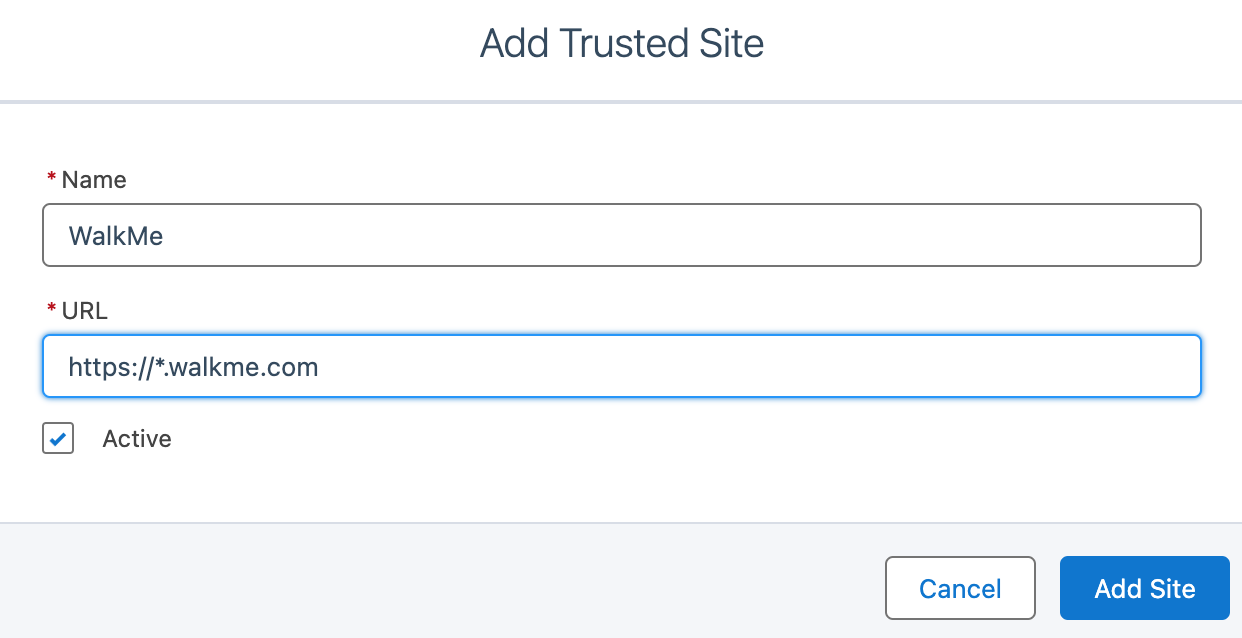 をクリックします
をクリックします - 次に、設定>詳細>ヘッドマークアップの編集に移動し、エディターから WalkMe スニペットをここに貼り付けて保存
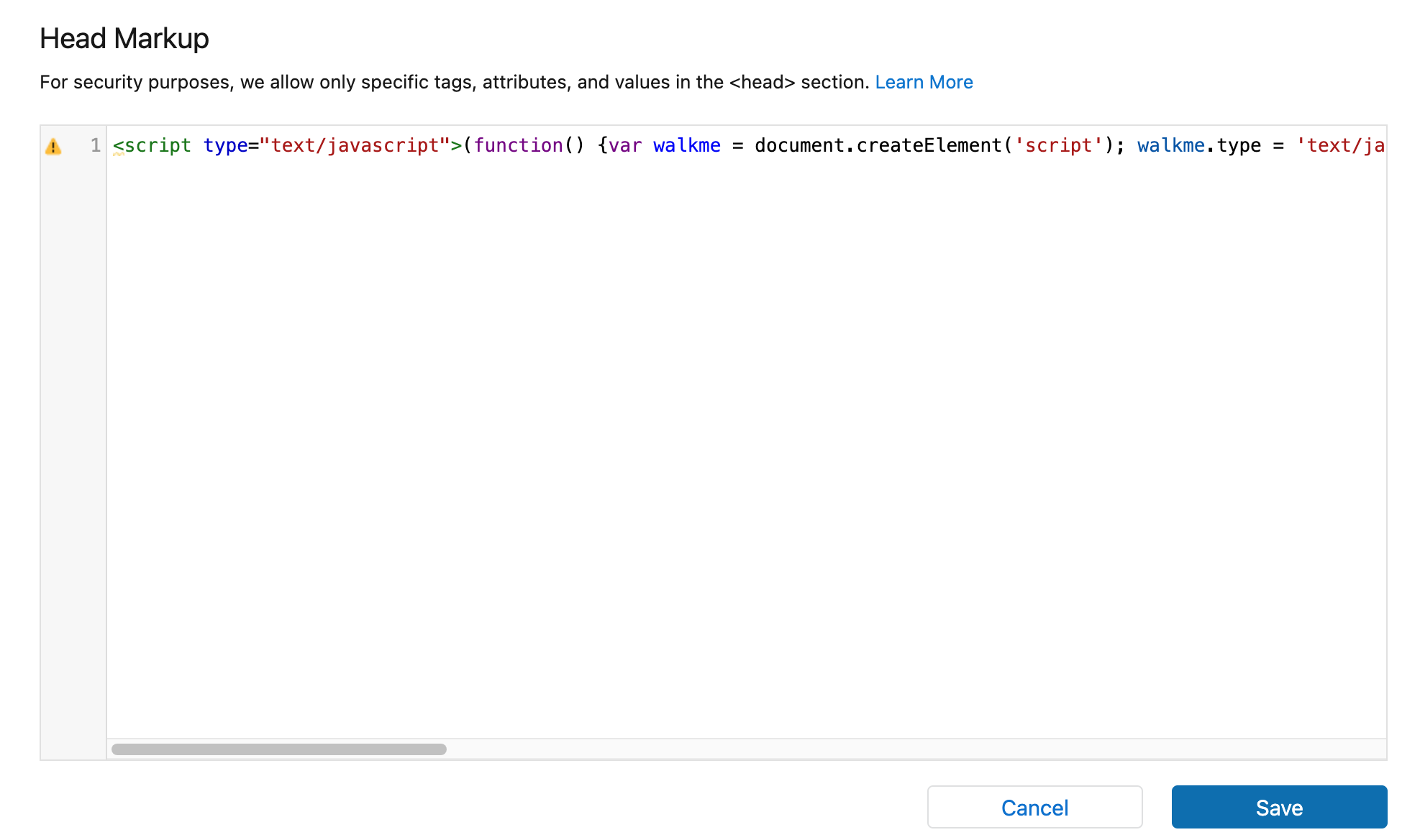 をクリックします
をクリックします - エクスペリエンスクラウドサイトを Salesforce で公開する
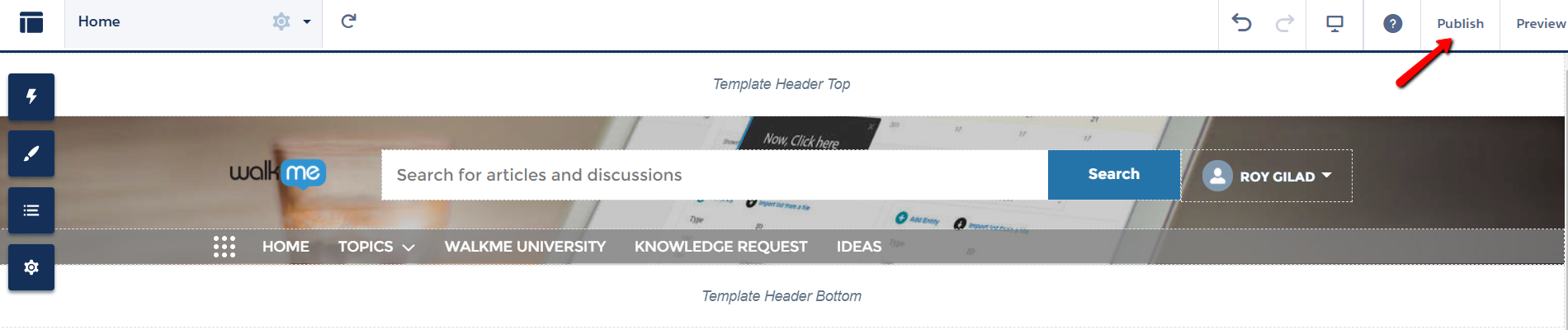
- これで完了です。 お疲れ様でした。
*.walkme.comの信頼できるサイトを追加します:
-
- [Setup(設定)]から、[Quick Find(クイック検索)]ボックスに「CSP」と入力して、[CSP Trusted Sites(CSPの信頼できるサイト)]を選択します。
- [New Trusted Site(新しい信頼できるサイト)]を選択します。
- 信頼できるサイトに名前を付けます。
- 信頼できるサイトのURLを入力します
- https://*.walkme.comとすべてのディレクティブを追加する必要があります。
- この信頼できるサイトのコンテキストを選択して、承認の範囲を制御します
- 「すべて(デフォルト)」を選択します:CSPヘッダーは、組織のLightningとエクスペリエンスビルダーの両方のサイトエクスペリエンスで承認されています
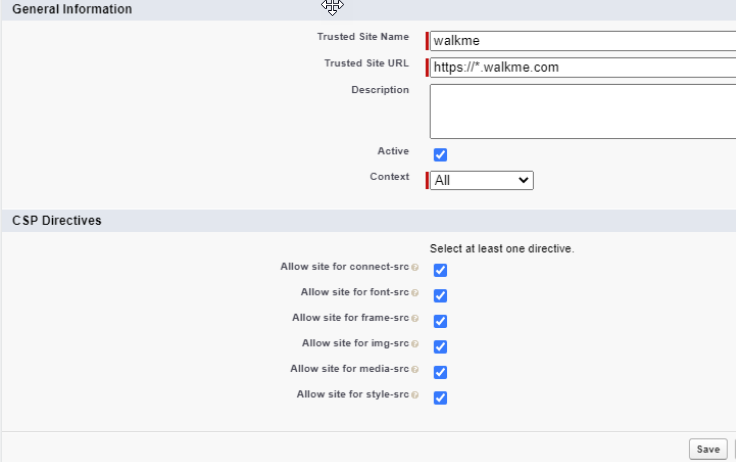
- 「すべて(デフォルト)」を選択します:CSPヘッダーは、組織のLightningとエクスペリエンスビルダーの両方のサイトエクスペリエンスで承認されています
https://s3.walkmeusercontent.com/の信頼できるサイトを追加します
- [New Trusted Site(新しい信頼できるサイト)]を選択します。
- 信頼できるサイトに「WalkMeユーザーコンテンツ」と名前を付けます
- 信頼できるサイトのURLを入力します
- https://s3.walkmeusercontent.comとすべてのディレクティブを追加する必要があります
- この信頼できるサイトのコンテキストを選択して、承認の範囲を制御します
- 「すべて(デフォルト)」を選択します:CSPヘッダーは、組織のLightningとサイトエクスペリエンスの両方で承認されています
Salesforce Lightningコミュニティーで、WalkMeドメインを信頼できるサイトに追加します。
-
- [Settings(設定)]>[Security & Privacy(セキュリティとプライバシー)]をクリックします。
- [Content Security Policy (CSP)(コンテンツセキュリティーポリシー)]までスクロールします。
- [Security Level(セキュリティレベル)]で[Relaxed CSP(緩和されたCSP)]を選択します。
- [Allow(許可)]をクリックします。
- [Trusted Sites for Scripts(スクリプトの信頼できるサイト)]にある[Add Trusted Site(信頼できるサイトを追加)]をクリックします。
- 信頼できるサイトに名前を付けます。
- 信頼できるサイトのURLを入力します
- 「https://*.walkme.com」とすべてのディレクティブを追加します。
- [Add Site(サイトを追加)]をクリックします。
- ページの右上にある[Publish(パブリッシュ)]ボタンをクリックします。
これで完了です。 お疲れ様でした。
この記事は役に立ちましたか?
はい
いいえ
ご意見ありがとうございます!
